Volvo XC90: Medien abspielen. Gracenote. Medien suchen. CD-Player
Die Medienwiedergabe im Volvo XC90 (2 Gen) ist vielseitig und intuitiv: USB, CD*, iPod, Bluetooth oder Internetmedien werden über Apps gestartet. Die Bedienung erfolgt per Sprachsteuerung, Lenkradtasten oder Display. Funktionen wie Pause, Lautstärke, Titelsprung, Vor-/Rückspulen oder Bibliothekszugriff sind direkt anwählbar. Gracenote erkennt Songs, zeigt Künstler und Albumdaten – mit Online-Datenbank und Playlist-Erstellung aus ähnlichen Titeln. Die Option ist aktivierbar über „Einstellungen > Medien > Gracenote“ und bietet Suchfilter, manuelle Umschaltung zwischen Original- und Gracenote-Daten sowie Online-Aktualisierung. Die Suchfunktion erlaubt gezielte Suche nach Interpreten, Alben, Podcasts etc. – auch bei angeschlossenen Geräten. Für DivX-Videos ist eine Gerätezertifizierung und Registrierung bei vod.divx.com erforderlich.
Medien abspielen
Der Mediaplayer wird über das Center Display gesteuert. Weitere Funktionen können auch mit dem rechten Lenkradtastenfeld oder mittels Sprachsteuerung gesteuert werden.
Über den Mediaplayer wird auch das Radio bedient, siehe separate Beschreibung.
Medienquelle starten
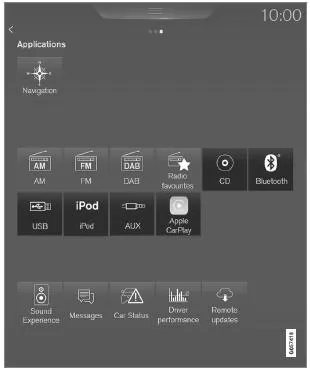
CD*
- Legen Sie eine CD ein.
- Starten Sie in der Ansicht Apps die App CD.
- Wählen Sie aus, welche Inhalte wiedergegeben werden sollen.
> Die Wiedergabe beginnt.
USB-Speicher
- Schließen Sie den USB-Speicher an.
- Starten Sie in der Ansicht Apps die App USB.
- Wählen Sie aus, welche Inhalte wiedergegeben werden sollen.
> Die Wiedergabe beginnt.
MP3-Player und iPod
| ACHTUNG Zum Starten der Wiedergabe von einem
iPod die App iPod verwenden (nicht USB).
Wenn ein iPod als Tonquelle verwendet wird, ähnelt die Menüstruktur des Audio- und Mediensystems des Fahrzeugs der Menüstruktur des iPod. |
- Schließen Sie die Medienquelle an.
- Starten Sie die Wiedergabe an der angeschlossenen Medienquelle.
- Starten Sie in der Ansicht Apps die gewünschte App (iPod, USB,
AUX).
> Die Wiedergabe beginnt.
Über Bluetooth verbundenes Gerät
- Bluetooth in der Medienquelle aktivieren.
- Schließen Sie die Medienquelle an.
- Starten Sie die Wiedergabe an der angeschlossenen Medienquelle.
- Starten Sie in der Ansicht Apps die App Bluetooth.
> Die Wiedergabe beginnt.
Internetmedien
- Verbinden Sie das Fahrzeug mit dem Internet.
- Starten Sie die App in der Ansicht Apps.
> Die Wiedergabe beginnt.
Videos
- Schließen Sie die Medienquelle an.
- Starten Sie in der Ansicht Apps die App USB.
- Tippen Sie den gewünschten Titel an.
> Die Wiedergabe beginnt.
Apple CarPlay
Apple CarPlay wird in einem separaten Abschnitt beschrieben.
Medien steuern und wechseln
 Sie können den Mediaplayer mit der
Sprachsteuerung, dem Tastenfeld im Lenkrad oder über das Center Display
bedienen.
Sie können den Mediaplayer mit der
Sprachsteuerung, dem Tastenfeld im Lenkrad oder über das Center Display
bedienen.
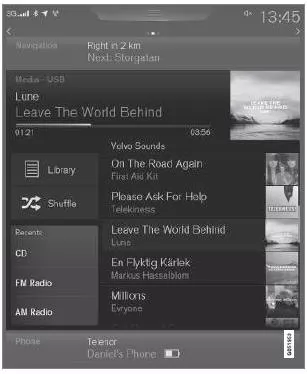
Lautstärke - drehen Sie am Regler unter dem Center Display oder drücken
Sie  auf dem rechten Lenkradtastenfeld, um
die Lautstärke zu erhöhen oder zu senken.
auf dem rechten Lenkradtastenfeld, um
die Lautstärke zu erhöhen oder zu senken.
Wiedergabe/Pause - tippen Sie
auf das Bild zum abgespielten Song oder drücken Sie die Taste unter dem
Center Display oder  auf dem rechten
Lenkradtastenfeld.
auf dem rechten
Lenkradtastenfeld.
Track/Song wechseln - tippen Sie den gewünschten Track
im Center Display an oder drücken Sie auf  unter dem Center Display oder auf dem rechten Lenkradtastenfeld.
unter dem Center Display oder auf dem rechten Lenkradtastenfeld.
Vor-/zurückspulen - tippen Sie auf dem Center Display die Zeitachse an und
bewegen Sie die Anzeige in die gewünschte Richtung oder halten Sie
 unter dem Center Display oder auf dem
rechten Lenkradtastenfeld gedrückt.
unter dem Center Display oder auf dem
rechten Lenkradtastenfeld gedrückt.
Medium wechseln - treffen Sie Ihre
Auswahl über das rechte Lenkradtastenfeld im App-Menü
 , unter Letzte Quellen in der App oder tippen
Sie in der Ansicht Apps auf die gewünschte App.
, unter Letzte Quellen in der App oder tippen
Sie in der Ansicht Apps auf die gewünschte App.
Bibliothek - tippen Sie die Taste an, um die Wiedergabe aus der Bibliothek zu starten.
Mischen - tippen Sie die Taste an, um die Wiedergabe in zufälliger Reihenfolge zu starten.
Ähnliche - tippen Sie die Taste an, um mithilfe von Gracenote ähnliche Musik auf dem über USB angeschlossenen Gerät zu suchen und eine Playlist aus den Suchergebnissen zu erstellen. Eine Playlist kann bis zu 50 Songs umfassen.
Gerät wechs. - tippen Sie die Taste an, um bei mehreren über USB angeschlossenen Geräten zwischen diesen zu wechseln.
Video-Einstellungen
Im Vollbildmodus des Videoplayers oder unter Einstellungen Video im Topmenü können folgende Einstellungen vorgenommen werden: Voreingestellte primäre Audio-Sprache, Untertitel und Voreingestellte primäre Untertitel-Sprache.
DivX abspielen
Um gekaufte DivX Video-on-Demand (VOD)- Filme abspielen zu können, muss dieses DivX Certified Gerät registriert werden.
- Tippen Sie im Topmenü auf Einstellungen.
- Drücken Sie auf Video DivX VOD und holen Sie sich den Registrierungscode.
- Rufen Sie vod.divx.com auf, um die Registrierung abzuschließen und weitere Informationen zu erhalten.
Themenbezogene Informationen
- App-Menü auf dem Fahrerdisplay bedienen
- Sprachsteuerung von Radio und Medien
- Fahrzeug mit dem Internet verbinden
- Apps
- Medien suchen
- Bluetooth-Geräte mit dem Fahrzeug verbinden
- Medien über den AUX-/USB-Eingang anschließen
- CD-Player*
- Radio
- Gracenote
- Videos
- Toneinstellungen für Medien
- Apple CarPlay*
- Technische Daten zu Medien
Gracenote
Gracenote ordnet einem abgespielten Song z. B. den Interpreten, das Album, den Titel und zugehörige Bilder zu und zeigt diese an.
Gracenote MusicID ist ein Standard für die Musikerkennung.
Aktivieren/deaktivieren Gracenote
Bei Aktivierung der Option werden die Originaldaten durch Gracenote-Daten ersetzt.
- Tippen Sie im Topmenü auf Einstellungen.
- Auf Medien Gracenote tippen.
- Aktivieren oder deaktivieren Sie Gracenote durch Aus- bzw. Abwahl des Kästchens bei Gracenote.
- Wählen Sie die Einstellungen für aktivierte Gracenote-Daten aus:
- Gracenote Online-Suche: Suche nach abgespielten Medien in der Online-Datenbank von Gracenote.
- Mehrere Ergebnisse Gracenote: Einstellung der Anzeige der Gracenote-Daten bei mehreren Suchergebnissen.
- Die Originaldaten der Datei werden verwendet.
- Die Gracenote-Daten werden verwendet.
- Sie können zwischen den Gracenote- und den Originaldaten wählen.
- Kein: Es wird kein Ergebnis angezeigt.
Gracenote aktualisieren
Der Inhalt der Gracenote-Datenbank wird laufend aktualisiert. Um die optimale Funktionalität zu gewährleisten, sollte die Anwendung stets auf dem aktuellen Stand gehalten werden. Zum Herunterladen siehe support.volvocars.com.
Themenbezogene Informationen
- Medien abspielen
- Lizenzvertrag für Audio und Medien
Medien suchen
Sie können nach Interpreten, Komponisten, Songs (Titeln), Alben, Videos, Hörbüchern, Playlists und bei bestehender Internetverbindung nach Podcasts suchen (online verfügbare digitale Mediendateien).
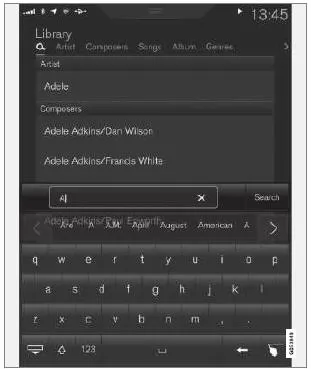
- Tippen Sie auf
 .
.
> Ein Suchfenster mit Tastatur wird geöffnet. - Geben Sie einen Suchbegriff ein.
- Auf Suchen tippen.
> Verbundene Geräte werden durchsucht und die Suchergebnisse nach Kategorien aufgelistet.
Zum Anzeigen der einzelnen Kategorien seitlich über das Display streichen.
Themenbezogene Informationen
- Mediaplayer
- Medien abspielen
- Tastatur auf dem Center Display verwenden
- Fahrzeug mit Internetverbindung
CD-Player
Über den Mediaplayer können Sie Audiodateien von CDs wiedergeben. In den technischen Daten ist angegeben, welche Formate unterstützt werden.
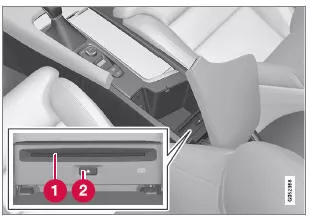
- Eingabe- und Auswurföffnung für Disc.
- Taste zum Auswerfen der CD.
Themenbezogene Informationen
- Medien abspielen
- Sprachsteuerung von Radio und Medien
- Mediaplayer
- Technische Daten zu Medien
Die Medienfunktionen im Volvo XC90 II Gen bieten eine beeindruckende Vielfalt an Wiedergabemöglichkeiten. Ob CD, USB, Bluetooth oder Internet – der Mediaplayer erkennt und verarbeitet zahlreiche Formate zuverlässig. Die Integration von Gracenote sorgt für eine automatische Erkennung von Titeln, Interpreten und Alben, inklusive passender Bilder.
Besonders die Suchfunktion nach Medieninhalten und die Möglichkeit, Playlists zu erstellen, machen das System besonders komfortabel. Der Volvo XC90 (2015–2024) bietet hier ein modernes und intuitives Bedienkonzept, das sich an den Bedürfnissen anspruchsvoller Nutzer orientiert.
Häufig gestellte Fragen
Wie funktioniert die Gracenote-Suche?
Gracenote durchsucht lokal gespeicherte und online verfügbare Datenbanken, um passende Informationen zum abgespielten Titel anzuzeigen.
Kann ich mehrere USB-Geräte gleichzeitig verwenden?
Ja, über die Funktion „Gerät wechseln“ können Sie zwischen mehreren angeschlossenen USB-Geräten umschalten.
Škoda Citigo Räder und Reifen gibt detaillierte Informationen zu Wartung, Pflege und Auswahl der richtigen Reifen. Fahrer erhalten konkrete Hinweise zum empfohlenen Reifendruck, zur Überprüfung der Profiltiefe und zur Wahl passender Sommer- oder Winterreifen. Ergänzt wird dies durch sicherheitsrelevante Informationen zur Montage der Räder, zur Verwendung von Schneeketten und zur Bedeutung der Reifenkennzeichnung. Das Dokument hilft dabei, Verschleiß zu erkennen und Unfälle durch falsche Bereifung zu vermeiden. Mehr erfahren: Škoda Citigo Räder und Reifen
Andere Materialien:
KIA Sorento. Smartkey-Heckklappe. Heckklappen-Notentriegelung
Smartkey-Heckklappe
Bei Fahrzeugen mit Smartkey lässt sich
die Heckklappe berührungslos über die
Smartkey-Heckklappenfunktion öffnen.
Handhabung der Smartkey-Heckklappe
Unter den folgend ...
KIA Sorento. Kraftstoffvorschriften. Benzinmotor
Bleifreies Benzin
Für Ihr Fahrzeug empfehlen wir Ihnen die
Verwendung von unverbleitem Benzin
mit einer Oktanzahl von mindestens 95
RON (Research Octane Number) bzw.
91 AKI (Anti Knock Inde ...
Kategorien
- Hyundai Santa Fe
- KIA Sorento
- Lexus RX450h
- Mercedes-Benz M-Klasse
- Toyota Land Cruiser
- Volvo XC90
- Volkswagen ID.3
- Volkswagen ID.4
- Toyota Prius


